Capture Screen Recorder设置默认保存位置的方法
- 时间:2021-05-12 10:07
- 来源:下载吧
- 编辑:longnian
Capture Screen Recorder是一款高效实用的电脑屏幕录制软件,这款软件给用户提供了多种录屏模式,并且还可以录制电脑声音、对电脑屏幕截屏等。我们在使用这款软件录屏、录音或者截图的时候,为了方便管理,我们需要设置文件的保存位置。因此,我们可以提前在软件中设置好文件的默认保存位置,这样就能提高录屏、录音以及截图的工作效率。那么接下来小编就给大家详细介绍一下Capture Screen Recorder设置默认保存位置的具体操作方法,有需要的朋友可以看一看并收藏起来。
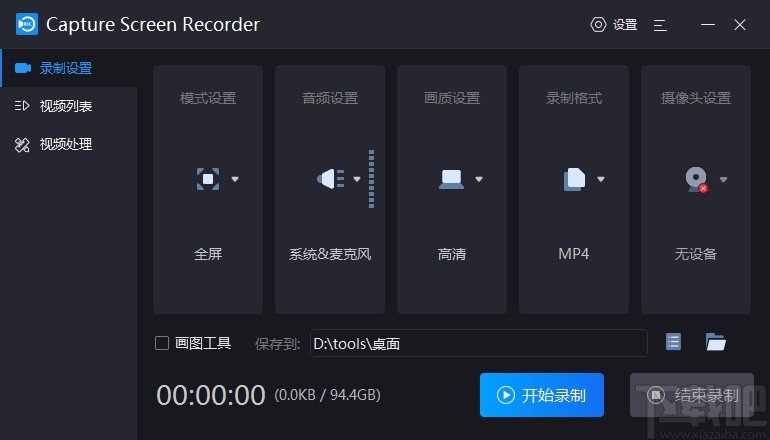
方法步骤
1.首先打开软件,我们在界面右上角找到一个齿轮状的设置按钮,点击该按钮就可以进入到设置页面。
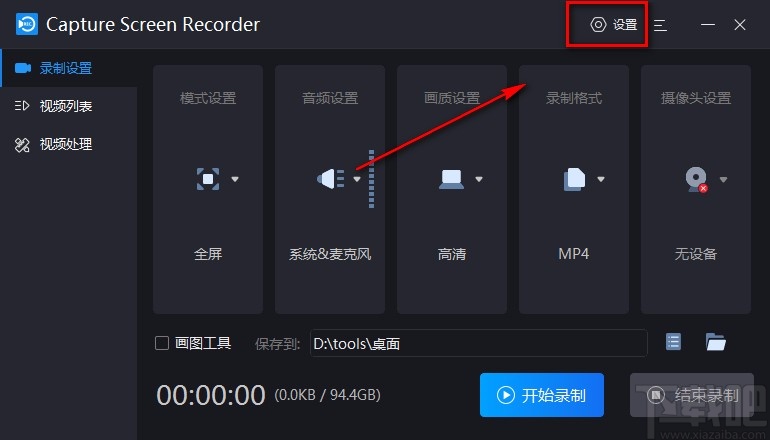
2.接着在设置页面中,我们在页面左侧找到“录制”选项,点击该选项再进行下一步操作,如下图所示。
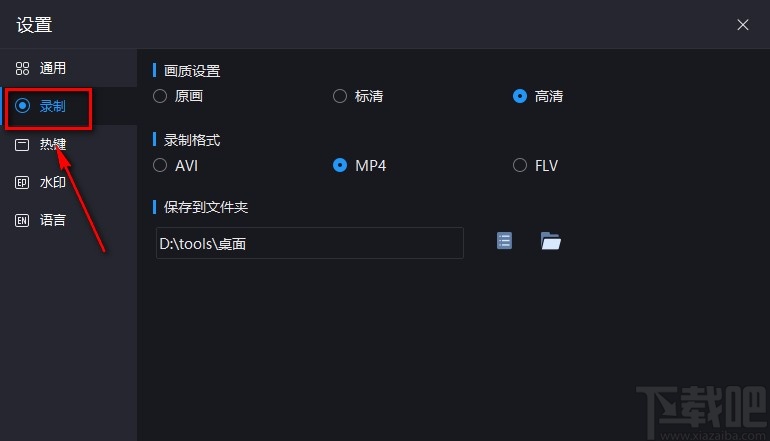
3.接下来在界面上就会找到“保存到文件夹”选项,我们找到该选项右下方的目录按钮,点击这个按钮即可。
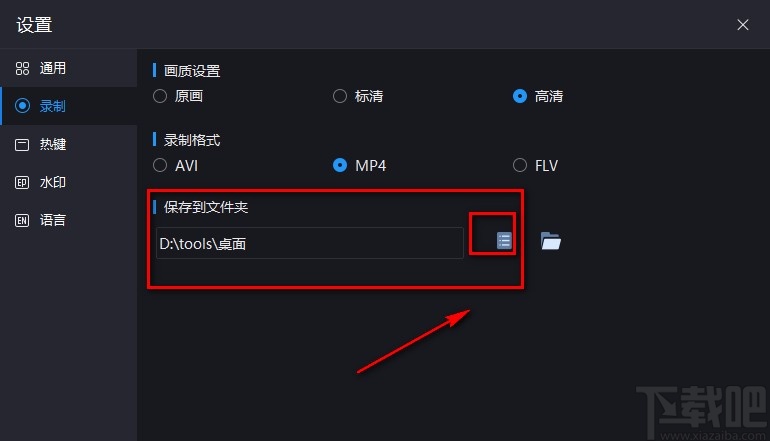
4.然后界面上就会出现一个浏览文件夹窗口,我们在窗口中找到默认保存位置并选中,再点击窗口底部的“确定”按钮就可以了。
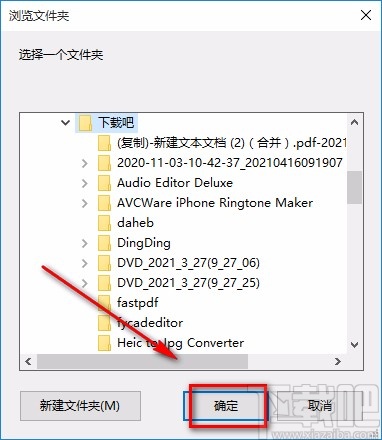
5.完成以上所有步骤后,我们返回到设置页面,这时候就会看到保存到文件夹选项下方的文本框中显示的就是刚刚设置的保存位置了。
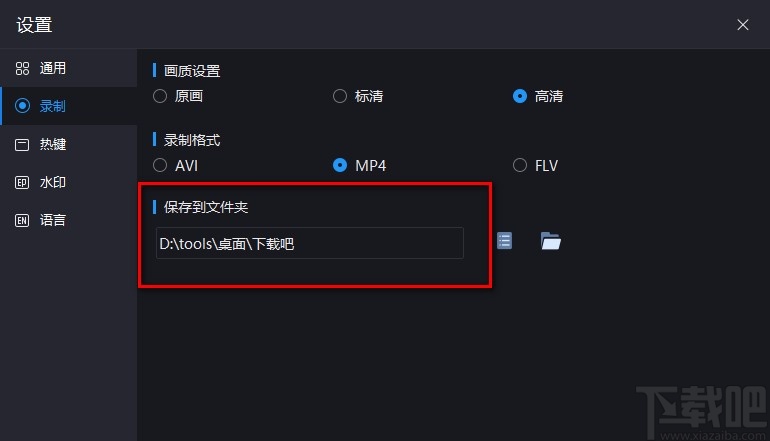
以上就是小编给大家整理的Capture Screen Recorder设置默认保存位置的具体操作方法,方法简单易懂,有需要的朋友可以看一看,希望这篇教程对大家有所帮助。
- Capture Screen Recorder对电脑进行区域录制的方法
- Capture Screen Recorder设置快捷键的方法
- Capture Screen Recorder设置中文的方法
- 4Easysoft Free Blu-ray Ripper设置默认保存位置的方法
- Wondershare uniconverter压缩视频的方法
- 轻秒录屏区域录屏的方法
- Wondershare uniconverter设置中文的方法
- 超级视频合并软件合并视频的方法
- 轻秒录屏设置默认保存位置的方法
- 轻秒录屏设置快捷键的方法
- VidCutter剪切视频的方法
- Ap PDF Split/Merge分割PDF的方法
最近更新
-
 淘宝怎么用微信支付
淘宝怎么用微信支付
淘宝微信支付怎么开通?9月5日淘宝公示与微信
- 2 手机上怎么查法定退休时间 09-13
- 3 怎么查自己的法定退休年龄 09-13
- 4 小红书宠物小伙伴怎么挖宝 09-04
- 5 小红书AI宠物怎么养 09-04
- 6 网易云音乐补偿7天会员怎么领 08-21
人气排行
-
 易剪辑给视频添加马赛克的方法
易剪辑给视频添加马赛克的方法
易剪辑是一款功能强大的视频编辑软件,该软件体积小巧,但是给用
-
 爱拍电脑端调整视频播放速度的方法
爱拍电脑端调整视频播放速度的方法
爱拍电脑端是一款功能齐全的视频编辑软件,该软件界面直观漂亮,
-
 snapgene下载安装方法
snapgene下载安装方法
snapgene是一款非常好用的分子生物学模拟软件,通过该软件我们可
-
 ae2020导出视频的方法
ae2020导出视频的方法
ae这款软件的全称是AfterEffects,是一款世界著名的拥有影像合成
-
 mouse rate checker下载安装方法
mouse rate checker下载安装方法
mouseratechecker是一款检测鼠标DPI和扫描率综合性能的软件,可以
-
 packet tracer汉化操作方法
packet tracer汉化操作方法
CiscoPacketTracer是一款思科模拟器,它是一款非常著名的图形界面
-
 manycam下载使用方法
manycam下载使用方法
manycam是一款非常实用且功能强大的摄像头美化分割软件,它拥有非
-
 ms8.0下载安装的方法
ms8.0下载安装的方法
MaterialsStudio8.0是一款功能强大的材料模拟软件,模拟的内容包
-
 blender设置中文的方法
blender设置中文的方法
blender是一款开源的跨平台全能三维动画制作软件,该软件功能十分
-
 blender复制物体的方法
blender复制物体的方法
blender是一款高效实用的跨平台全能三维动画制作软件,该软件不仅

